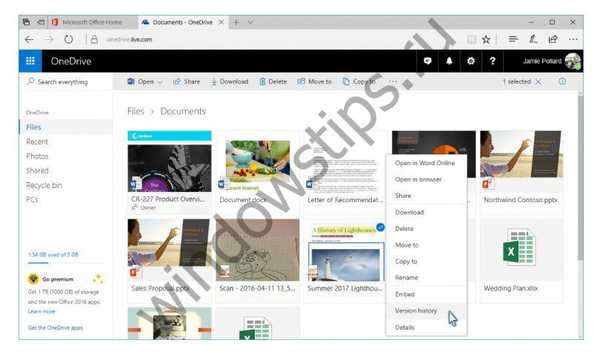У Виндовс 10 већина је уграђених апликација потпуно редизајнирана. Неки од њих су управо добили нови поклопац, који им омогућава да раде у прозору, а не на целом екрану, као у Виндовс 8.1, а неки су прошли радикалну преправку, а све што су такве апликације добили од својих колега у Виндовс-у 8.1 је само име. И појединачне апликације су потпуно нестале, попут клијента ОнеДриве Метро.
Карактеристике редовног ОнеДриве-а у систему Виндовс 10
Виндовс 10 нема засебну апликацију за рад са ОнеДриве-ом, Мицрософтовим сервисом у облаку. Постоји само један начин за интеракцију с њим унутар оперативног система - помоћу Екплорера или трећег менаџера датотека.
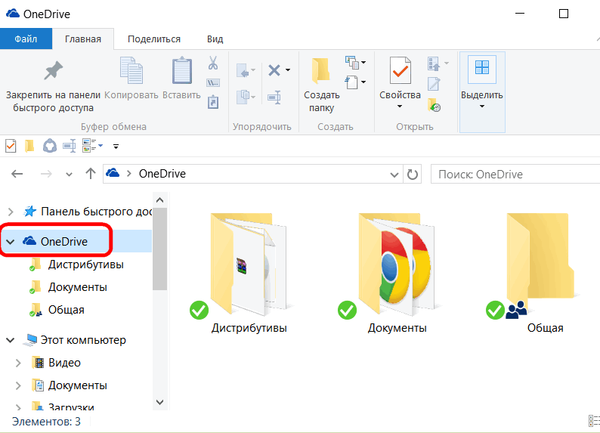
Као и у верзији 8.1, у Виндовс 10, услуга облака ОнеДриве је интегрисана у систем као посебна услуга, која се активира током првог покретања и ауторизације помоћу Мицрософтовог налога.
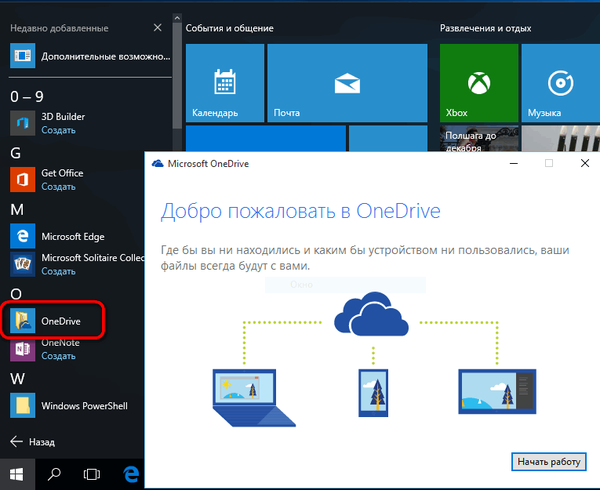
Споља, у раду сервиса унутар Виндовса 10, нећете видети никакве промене од времена у поређењу са Г8. Као и у другој, услуга облака унутар верзије 10 представљена је мапама с натписом "ОнеДриве", којој је брз приступ имплементиран у навигацијском подручју истраживача. Али оперативни систем ОнеДриве се променио од Виндовс 8.1. Дакле, у последњем, стандардна мапа ОнеДриве садржавала је само пречице датотека, у ствари су биле у облаку. И тек када су се те датотеке покренуле на рачунару, они су преузимали са Интернета. У оперативном систему Виндовс 10 садржај не свих, већ само одабраних фасцикли и датотека ОнеДриве налазе се директно на рачунару и стално се синхронизују са сервисом у облаку. Дакле, одабране мапе и датотеке у облаку складиштења су кориснику доступне одмах, чак и ако је корисник далеко од најбржег Интернета. Осталом садржају ОнеДриве који није синхронизован са мапом на рачунару може се приступити у веб интерфејсу услуге у облаку,
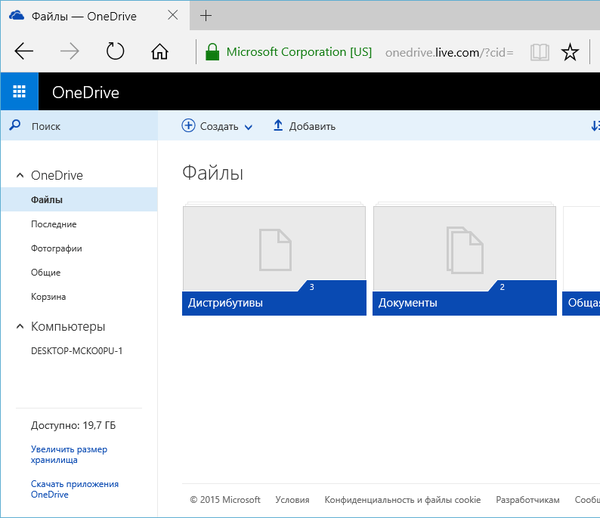
као и када је на њега повезан као мрежни диск користећи ВебДав протокол.
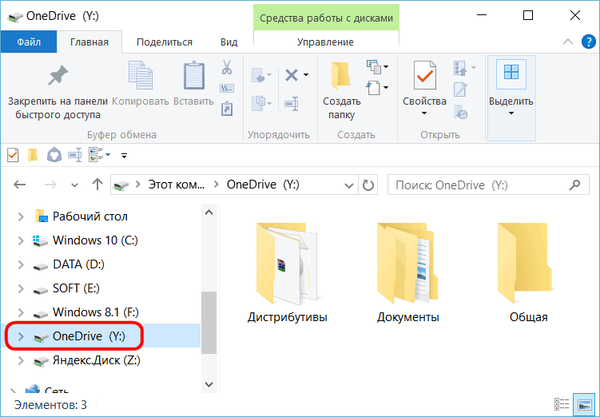
Као и до сада, мапе и датотеке на рачунару (ако само величина није већа од 10 ГБ) могу се лако послати у облак сервис - потребно их је сместити у редовну мапу ОнеДриве.
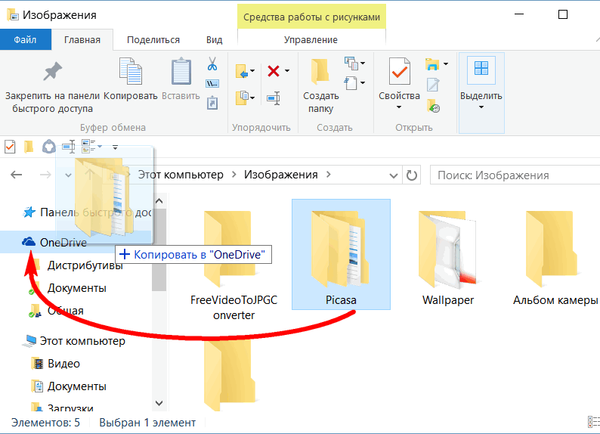
Подаци додати синхронизованим мапама ускоро ће се појавити у веб интерфејсу сервиса, као и унутар стандардних фасцикли и ОнеДриве клијентских апликација на другим рачунарским и мобилним уређајима. Исто тако, када преименујете или премештате податке унутар ОнеДриве мапе. Последица брисања садржаја синхронизованих мапа на рачунару биће, према томе, брисање ових података и на услузи у облаку и на другим уређајима. Ако је потребно, подаци избрисани унутар синхронизованих фасцикли рачунара могу се наћи у корпи ОнеДриве веб интерфејса..
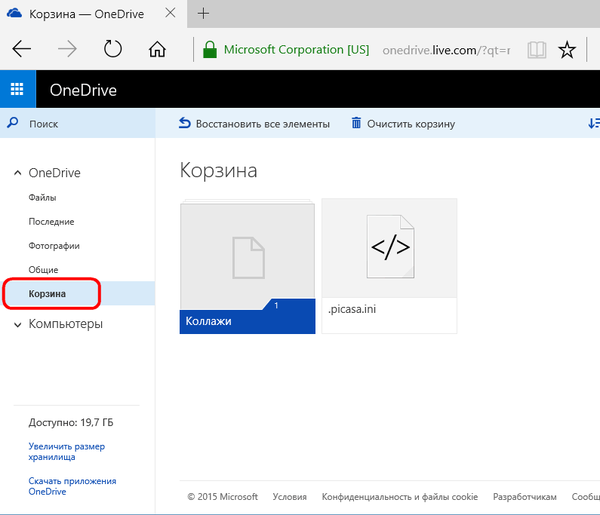
Процедура за добијање веза за преузимање датотека сачуваних у ОнеДриве-у остала је непромењена. Као и раније, да бисте дали другом кориснику прилику да преузме датотеку са Интернета, морате позвати контекстни мени на њој и одабрати наредбу „Схаре ОнеДриве Линк“. Линк за преузимање датотеке биће смештен у међуспремник.
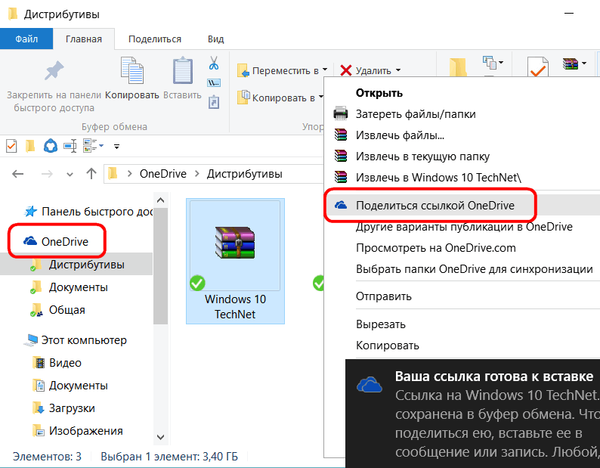
Покрените и конфигуришите ОнеДриве
Када први пут покренете услугу ОнеДриве у оперативном систему Виндовс 10, покренуће се поступни чаробњак за подешавање стандардне мапе услуге. Подразумевана путања на системском диску може се променити физичким постављањем мапе, на пример, на несистемску партицију погона како не би дошло до нереда простора простора погона Ц.
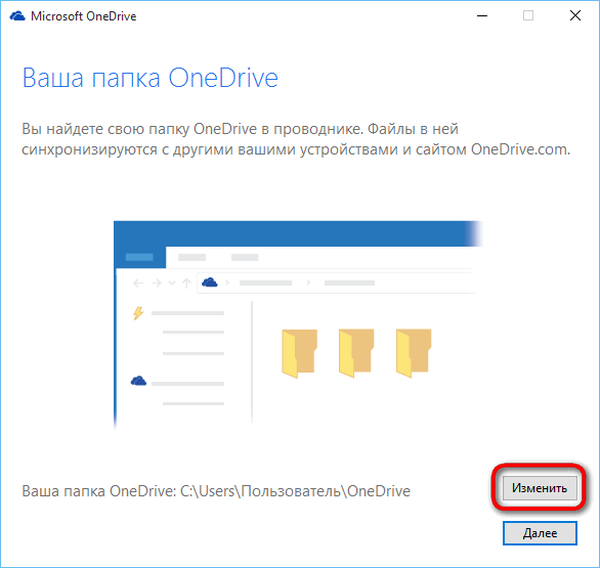
Следи мени за избор постојећих мапа и датотека ОнеДриве које ће се на овом уређају посебно синхронизовати са Виндовсом 10 и приказати у директоријуму ОнеДриве.
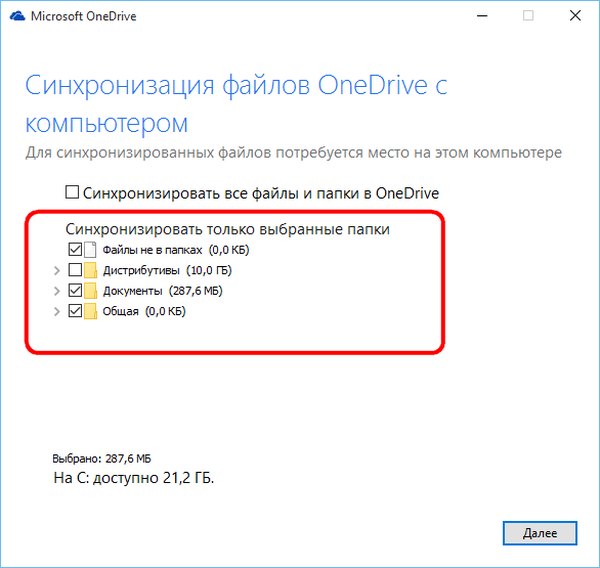
Следећи корак је такозвана функција „Приступ датотекама са било ког места“. Видећемо унапред дефинисану могућност омогућавања приступа услузи ОнеДриве свим датотекама овог рачунарског уређаја.
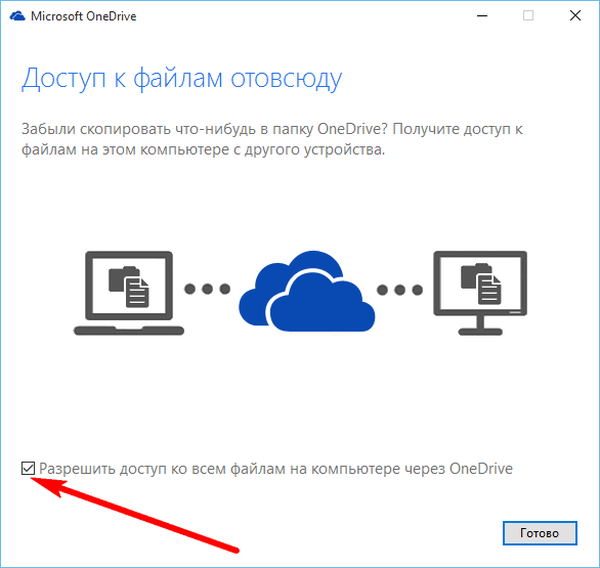
Мицрософт је сада марљиво забринут због мобилности корисничких информација. Ако ову опцију оставите активну, све постојеће корисничке датотеке на рачунару биће приказане као пречице у посебном одељку веб интерфејса ОнеДриве. У складу са тим, они могу бити учитани у цлоуд сервис, радећи на другом рачунару. Стога ће свака датотека сачувана на једном рачунару, чак и ако претходно није била смештена у директоријум ОнеДриве, бити доступна у веб интерфејсу сервиса и затим бити синхронизована на свим осталим уређајима.
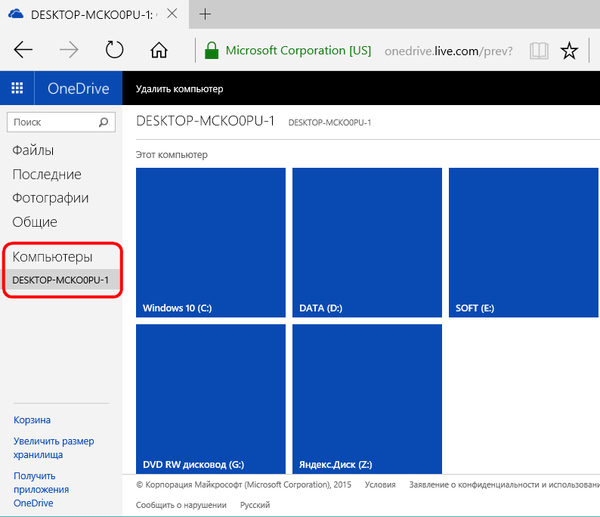
Да бисте преузели датотеке сачуване на другом рачунару, мораћете да унесете Мицрософтов безбедносни код послан е-поштом. Ово се може учинити и када се повезујете са Мицрософт налогом са Виндовс-ом и директно унутар ОнеДриве веб интерфејса.
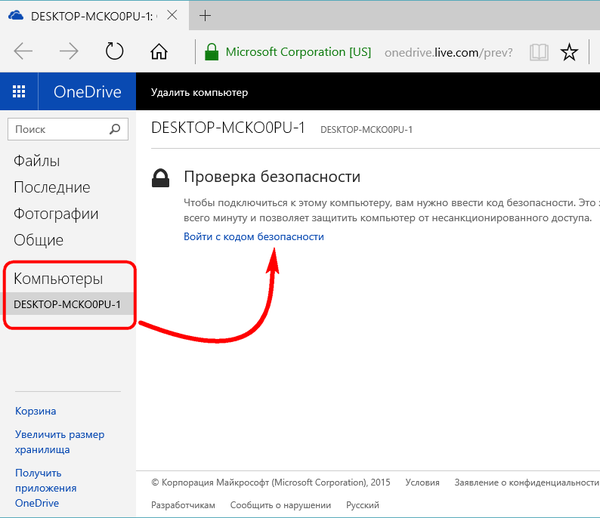
Ако се таква услуга не постигне на ништа, квачица из опције за омогућавање приступа свим датотекама приликом повезивања ОнеДриве-а може се уклонити. Функција "Приступ датотекама са било ког места" може се активирати у било ком тренутку касније у подешавањима редовног сервиса у облаку.
Једном покренут, услуга ОнеДриве ће се сместити у системску траку, одакле, користећи контекстни мени, можете брзо покренути веб интерфејс услуге у прозору прегледача и извршити нека подешавања. Размотрите главне параметре ОнеДриве-а.
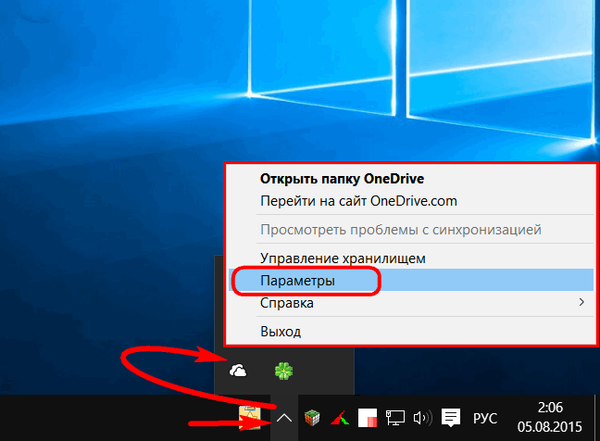
У првој картици опција налазе се опције активирања / деактивације горе поменуте функције „Приступ датотекама свуда“ и покретање услуге ОнеДриве са покретањем самог система Виндовс 10. Опција за аутоматско покретање ОнеДриве је унапред инсталирана и, наравно, овај потез је пре свега намењен бризи за корисника - тако да он у сваком тренутку имали приступ тренутном стању синхронизованих података. Међутим, додатна услуга која одмах оптерећује ресурсе рачунара приступом мрежи током покретања самог оперативног система је луксуз за уређаје мале снаге. Синхронизација података са услугом у облаку такође се може извршити у време покретања услуге ОнеДриве на захтев корисника.
Овде, на картици поставки, доступна је и функција искључења услуге ОнеДриве са одређеног налога. Након прекида везе са једним налогом и поновног покретања пречице ОнеДриве биће могуће конфигурисати други налог за повезивање са сервисом у облаку.
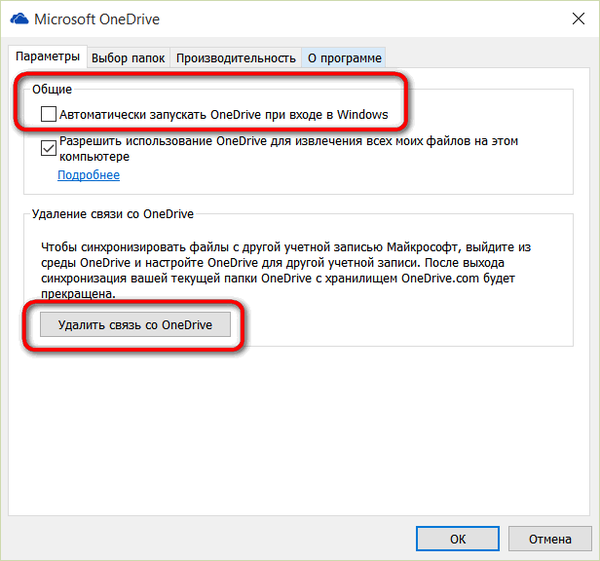
На другој картици опција можете поново доделити ОнеДриве мапе за синхронизацију - уклоните неке и додајте их.
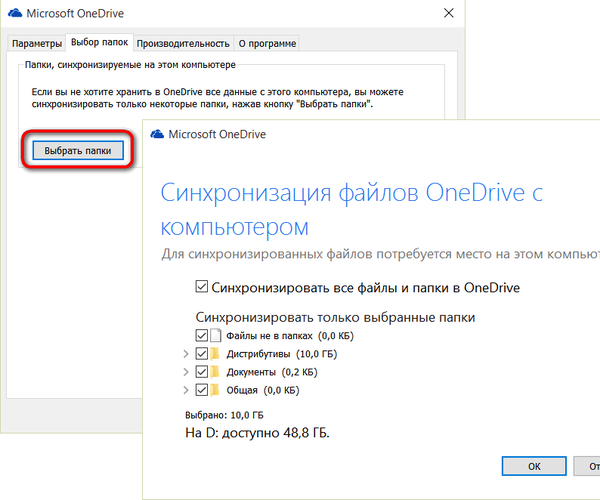
ОнеДриве унутар Мицрософт Оффице 2016
Прерано је говорити о свим предностима интегрирања Мицрософт Оффице 2016 софтверског пакета у ОнеДриве, јер сам пакет још није званично представљен. Ипак, његова евалуациона верзија већ има функцију дељења која вам омогућава да спремите документ који се може уређивати у ОнеДриве директно у интерфејс Мицрософт Оффице 2016 десктоп рачунара, као и да позове друге кориснике да раде заједно, као што се догађа у веб интерфејсу Оффице Оффице услуге.
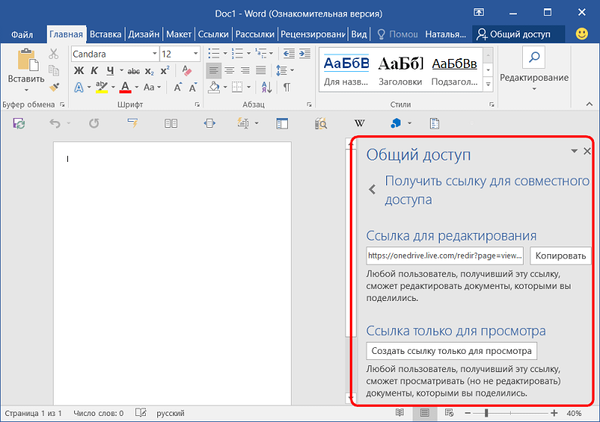
Други корисник коме је послата веза за дељење или уређивање Мицрософт Оффице документа моћи ће да му приступи у прозору прегледача као део једне од веб апликација Оффице Онлине. Уопште није важно да ли има Мицрософт налог или не.
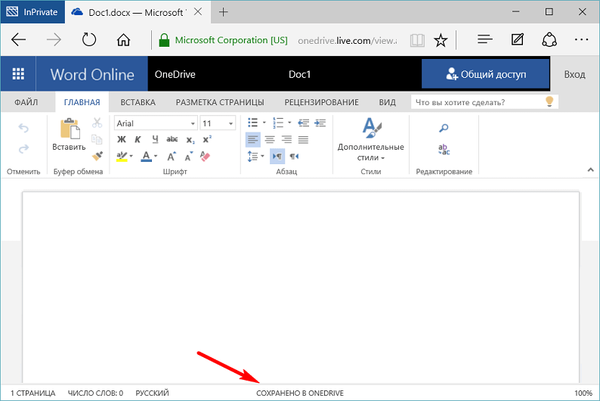
За референцу
Услуга облака ОнеДриве од почетка регистрације нуди 15 ГБ бесплатног простора за складиштење датотека, који се може повећати плаћањем мале месечне накнаде у складу са проширивом величином.
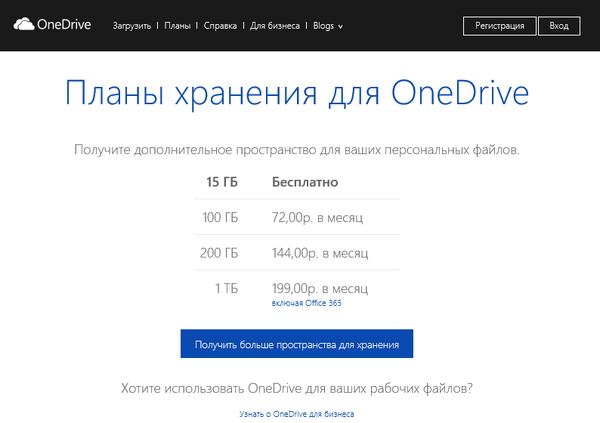
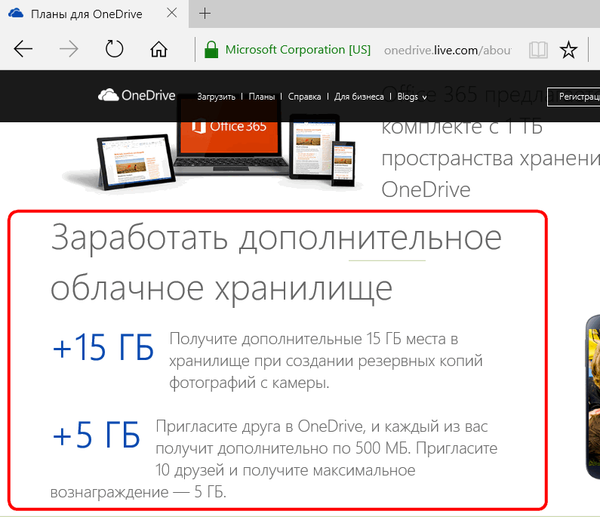
Можете бесплатно повећати почетних 15 ГБ простора у ОнеДриве-у испуњавањем услова компаније Мицрософт.
Добар дан!